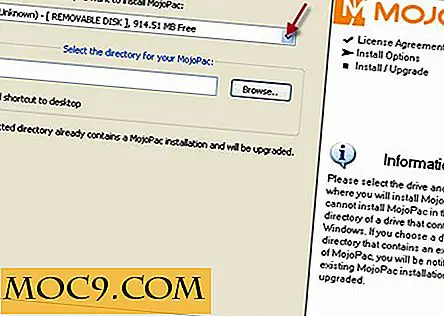כיצד להגדיר שעות פעילות ולמנוע את Windows מ הפעלה מחדש אוטומטי
עדכוני Windows תמיד היו כאב בצוואר. עם Windows 10, זה הפך להיות אפילו יותר בעיה כפי שהוא נותן לך שליטה כל כך מעט על איך Windows מתקין את העדכונים. למעשה, ראיתי את מערכת ההפעלה מחדש של Windows בין מפגשי משחקים ודברים להתקנת עדכוני Windows. הצד החיובי של התנהגות זו הוא בכך שהיא מאפשרת למשתמשים להישאר מעודכנים ומאפשרת ל- Microsoft להוסיף תכונות מבלי לדאוג אם המשתמש מעודכן בתיקונים או לא. כמובן, זה די חשוב כפי שראיתי משתמשים שלא לשדרג את המערכות שלהם במשך שנים.
למרבה המזל, מיקרוסופט הוסיפה תכונה חדשה בשם שעות פעילות ב עדכון יום השנה. שעות פעילות מאפשרת למשתמש Windows להגדיר תזמונים מותאמים אישית כך ש- Windows לא יאלץ אותך להפעיל מחדש את המערכת כדי להתקין את העדכונים.
קבע שעות פעילות כדי להתקין את Windows Update
הגדרת שעות פעילות ב- Windows 10 עדכון יום השנה קל. כדי להתחיל, לחץ על סמל ההודעות בשורת המשימות ולאחר מכן לחץ על האפשרות "כל ההגדרות". לחלופין, תוכל גם להשתמש בקיצור המקשים "Win + I"

הפעולה הנ"ל תפתח את האפליקציה 'הגדרות'. כאן, בחר את האפשרות "עדכון ואבטחה".

בחלון Update and Security, נווט אל הכרטיסייה "Windows Update" בחלונית הימנית ולאחר מכן לחץ על הקישור "שנה שעות פעילות" תחת הקטע הגדרות עדכון.

הפעולה לעיל יביא קדימה את שעות הפעילות. פשוט להגדיר את זמן ההתחלה והסיום. במקרה שלי אני מגדיר את שעות הפעילות שלי בין השעות 8:00 ל -20: 00. האם לציין כי זמן ההתחלה והסיום לא צריך להיות יותר מ שתים עשרה שעות.

לאחר שתסיים להגדיר את שעות הפעילות, לחץ על הלחצן "שמור" כדי לשמור את השינויים.

מנקודה זו ואילך, Windows לא ינסה להפעיל מחדש את המערכת במהלך השעות הפעילות.
הגדרת זמן הפעלה מחדש מותאם אישית כדי להתקין את Windows Update
גם כאשר אתה מגדיר את שעות הפעילות, לפעמים אתה אולי רוצה לעקוף את זה, כך שתוכל להתקין את Windows Update בשלווה יותר. כדי לבטל את שעות הפעילות, באפשרותך להגדיר את זמן ההפעלה מחדש המותאם אישית.
כדי להגדיר זמן הפעלה מחדש מותאם אישית, חזור לאפשרויות העדכון של Windows באפליקציית ההגדרות ולאחר מכן לחץ על הקישור "אפשרויות הפעלה מחדש" בקטע 'הגדרות עדכון'.

הפעולה לעיל תעביר אותך למסך 'אפשרויות הפעלה מחדש'. כברירת מחדל, תכונה זו תהיה זמינה רק כאשר קיים עדכון עדכון ממתין. כפי שניתן לראות מהתמונה למטה, אין לי עדכונים ממתינים עד שאיני יכול להשתמש בתכונה זו. כדי לאפשר זמן הפעלה מחדש מותאם אישית, החלף את הלחצן מתחת ל - "השתמש בזמן הפעלה מחדש מותאם אישית" וקבע כאשר ברצונך להפעיל מחדש את המערכת כדי להתקין את העדכונים.

ברגע שתגדיר את זמן ההפעלה מחדש, Windows לא יפריע לך עם ההודעה "התקן עדכונים".
האם להגיב מתחת לחלוק את המחשבות והחוויות שלך על השימוש בתכונה שעות פעילות והיכולת להגדיר זמני הפעלה מחדש מותאמים אישית כדי להתקין את עדכוני Windows.


![כמה פעמים אתה מעדכן את מערכת ההפעלה שלך? [מִשׁאָל]](http://moc9.com/img/loading.jpg)